
How To: ISIS@TU-BERLIN
An article by Thomas Michael Humphrey
English
The Information System for Instructors and Students is probably the website you will use the most in your bachelor or master program. It is essentially the place where professors and teachers put all of their powerpoints, videos, reading material and seminar questions. It is important that at the start of every semester, you sign into the correct ISIS-pages to gain access to the materials you need!
Deutsch
Das Informationssystem für Dozenten und Studenten ist wahrscheinlich die Website, die du in deinem Bachelor- oder Masterstudium am meisten nutzen wirst. Es ist im Wesentlichen der Ort, an dem die Professoren und Dozenten all ihre Powerpoints, Videos, Lesematerialien und Seminarfragen ablegen. Es ist wichtig, dass du dich zu Beginn des Semesters auf den richtigen ISIS-Seiten anmeldest, um Zugang zu den Materialien zu erhalten, die du brauchst!
Step 1
First, you need to log in to your TU Portal
Schritt 1
Zuerst musst du dich in dein TU Portal einloggen
Step 2
Put in your login details and then click on “login”.
Schritt 2
Gib deine Zugangsdaten ein und klicke dann auf “Anmelden”.
Step 3
On the left hand side of the screen you will see the menu button for “ISIS”. Not to be confused with the terrorist organization.
Schritt 3
Auf der linken Seite des Bildschirms siehst du den Menü-Button für “ISIS”.
Step 4
Let’s start by finding the Ini-Chemie course. Just put in “ini chemie” and it will show up!
Schritt 4
Beginnen wir damit, den Ini-Chemie Kurs zu finden. Gib einfach “ini chemie” ein und er wird dir angezeigt!
Step 5
You might have to scroll down to find it, but it’s the only one with that name.
Schritt 5
Du musst vielleicht nach unten scrollen, um es zu finden, aber es ist das einzige mit diesem Namen.
Step 6
Once you have clicked on it and put in the password, you will gain access to the course page. There you will find plenty of materials to help you in your studies. If you don’t have the password already, send us an email.
Schritt 6
Sobald du darauf geklickt und das Passwort eingegeben hast, erhältst du Zugang zur Kursseite. Dort findest du viele Materialien, die dir bei deinem Studium helfen. Wenn du das Passwort noch nicht hast, sende uns eine E-Mail.
Step 7
You may have already received the name of the first semester course. For 2020, it was called “Erstsemester WS 20/21”. If you have received the latest version, go ahead and put that into the search bar.
Schritt 7
Du hast vielleicht schon den Namen des Erstsemesterkurses erhalten. Für 2020 hieß er “Erstsemester WS 20/21”. Wenn du die neueste Version erhalten hast, gib diese in die Suchleiste ein.
Step 8
Click on it to open the access page.
Schritt 8
Klicke darauf, um die Zugangsseite zu öffnen.
Step 9
At the beginning of the semester, this course should not have a password. Simply click on “Einschreiben” to gain access to the course page.
Schritt 9
Zu Beginn des Semesters sollte dieser Kurs noch kein Passwort haben. Klicke einfach auf “Einschreiben”, um Zugang zur Kursseite zu erhalten.
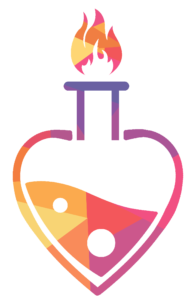

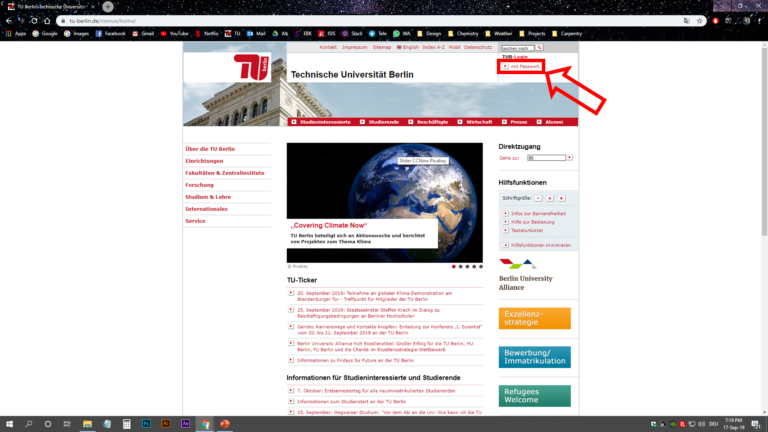
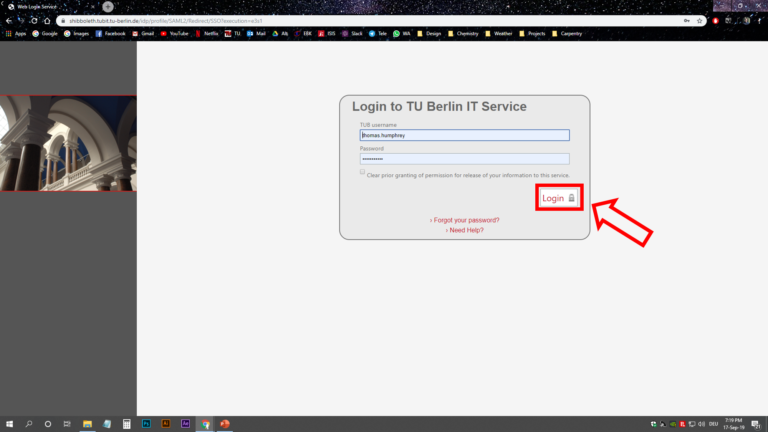
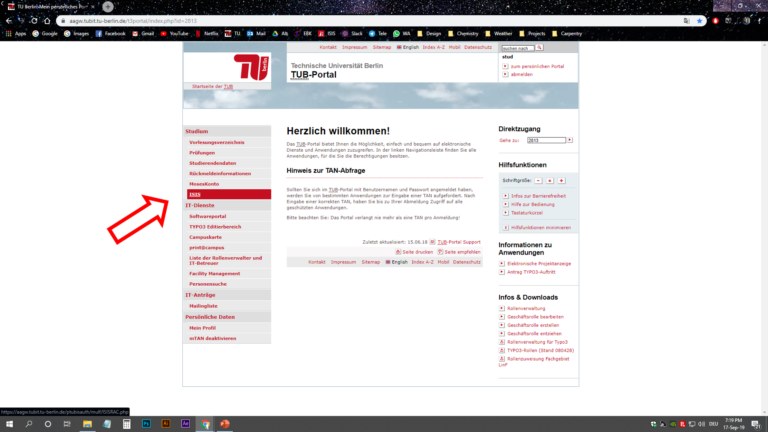
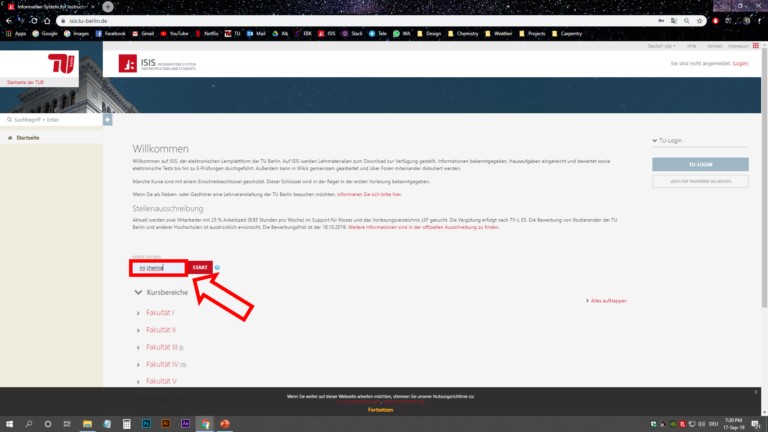
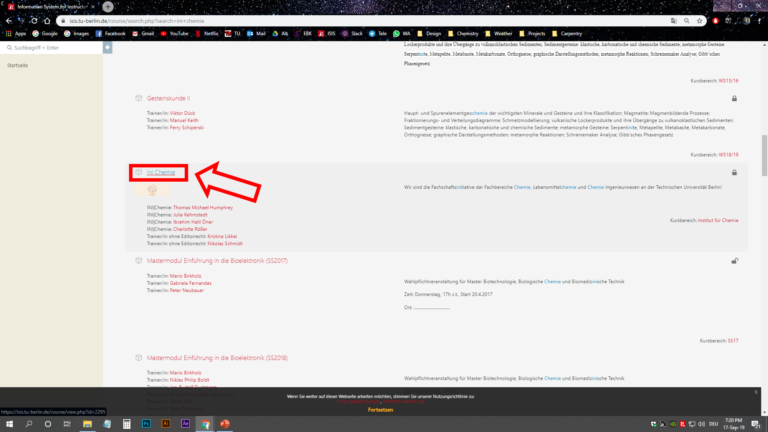
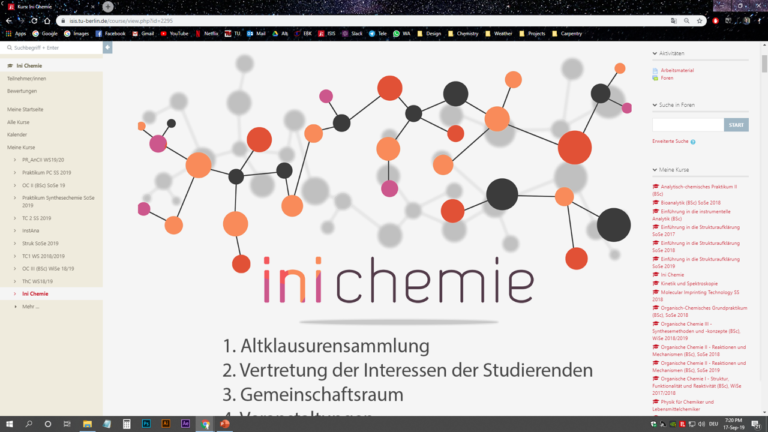
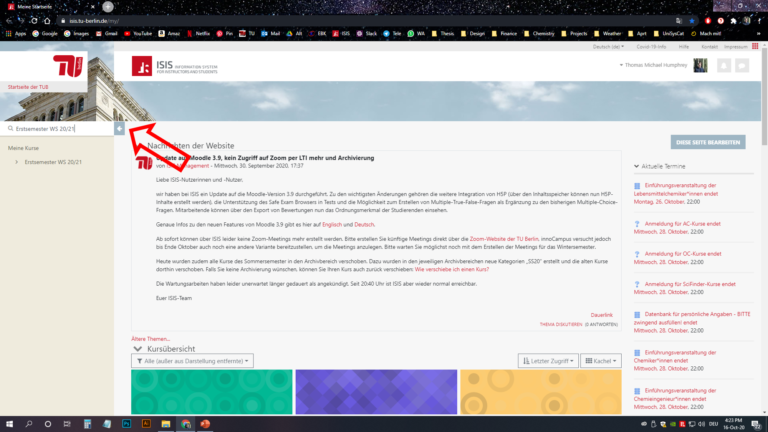
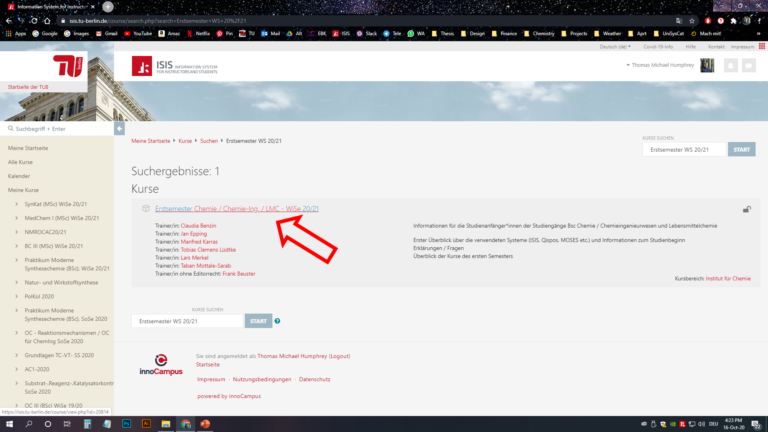
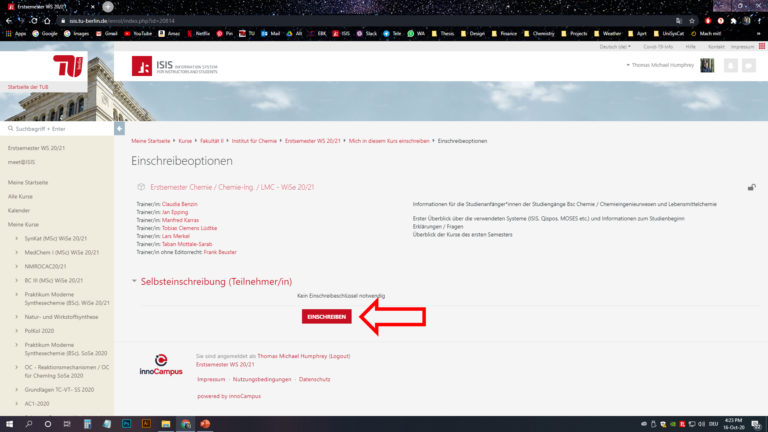
No Comments